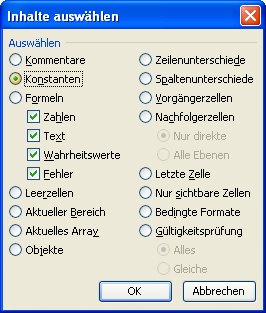
Nur Konstanten löschen aus Tabellen löschen
Das Erzeugen geeigneter Formeln für die Berechnungen in Ihren Arbeitsblättern kann mitunter sehr zeitaufwendig sein. Deshalb ist es bisweilen ein Problem, wenn sich in einem großen Bereich, den Sie eigentlich löschen möchten, einige Berechnungsformeln befinden, die Sie vom Löschen ausschließen wollen.
Die folgenden Schritte verraten Ihnen, wie Sie nur die Konstanten in einem markierten Bereich löschen, die Formeln aber unverändert beibehalten:
- Markieren Sie als erstes den Bereich, in dem Sie nur die Konstanten löschen möchten.
- Aktivieren Sie dann im Menü "Bearbeiten" den Befehl "Gehe zu". Das erreichen Sie in allen Excel-Versionen über die Tastenkombination STRG G
- Im erscheinenden Dialogfenster klicken Sie die Schaltfläche "Inhalte" mit der Maus an.
- Markieren Sie in dem nun erscheinenden Dialogfenster das Optionsfeld "Konstanten".

- Bestätigen Sie die Einstellung mit "OK".
Excel markiert daraufhin in dem zuvor markierten Bereich alle Zellen, in denen sich Konstanten befinden. Alle Zellen mit Formeln werden nicht markiert.
Drücken Sie nun die Taste ENTF, um alle markierten Inhalte zu löschen.
Über diesen Weg können Sie natürlich auch jeden beliebigen anderen Teil eines Bereichs in Abhängigkeit vom Inhalt der Zellen löschen. Dazu müssen Sie in der Dialogbox "Inhalte löschen" nur die entsprechenden Einstellungen vornehmen.










